So fügen Sie einem Header in Word 2010 ein Bild hinzu
Microsoft Word bietet Ihnen die Möglichkeit, Ihrem Dokument viele Arten von Inhalten hinzuzufügen. Egal, ob es sich um eine Mediendatei wie ein Bild oder ein Video oder etwas anderes wie einen Kommentar handelt, Sie können einfachen Text wirklich erweitern. In Microsoft Word 2010 gibt es verschiedene Möglichkeiten, Bilder in den Hintergrund eines Dokuments einzufügen. Jede Option ist für verschiedene Situationen geeignet. Wenn Sie jedoch Schwierigkeiten hatten, ein Bild als Wasserzeichen oder als Hintergrundbild hinzuzufügen, sollten Sie auch ein Bild zum Kopfbereich hinzufügen.
Durch Hinzufügen eines Bilds zum Kopfbereich in Word 2010 wird das Bild oben im Dokument hinzugefügt. Dieses Bild wird dann an dieser Stelle oben auf jeder Seite des Dokuments angezeigt. Unser Artikel unten zeigt Ihnen die Schritte, die Sie ausführen müssen, um dieses Ergebnis zu erzielen.
Einfügen eines Bildes in die Kopfzeile in Word 2010
Die Schritte in diesem Artikel zeigen Ihnen, wie Sie dem Kopfbereich Ihres Dokuments ein Bild hinzufügen. Dieses Bild wird hinter jedem Text angezeigt, den Sie in das Dokument eingegeben haben.
Schritt 1: Öffnen Sie Ihr Dokument in Word 2010.
Schritt 2: Klicken Sie oben im Fenster auf die Registerkarte Einfügen .

Schritt 3: Klicken Sie im Abschnitt Kopf- und Fußzeile der Office- Multifunktionsleiste auf die Schaltfläche Kopfzeile und dann auf die Option Leer . Alternativ können Sie die Option Leer (drei Spalten) auswählen, wenn Sie das Bild lieber in einen anderen Abschnitt der Kopfzeile einfügen möchten.
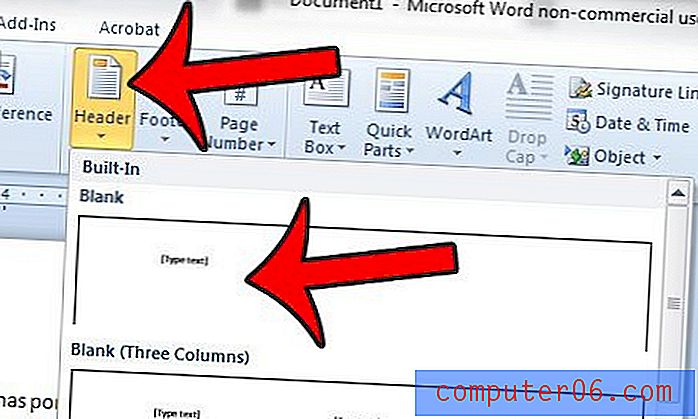
Schritt 4: Klicken Sie im Bereich Einfügen des Office-Menübands auf die Schaltfläche Bild . Wenn diese Option nicht angezeigt wird, stellen Sie sicher, dass die Registerkarte Design unter Kopf- und Fußzeilentools oben im Fenster ausgewählt ist.
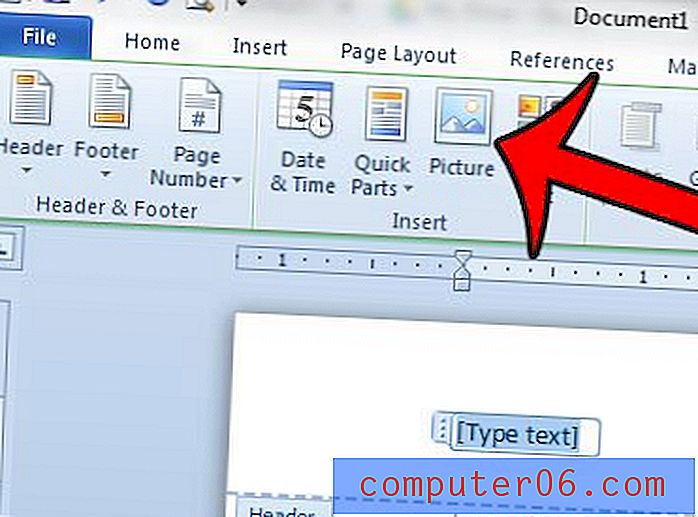
Schritt 5: Wählen Sie das Bild aus, das Sie einfügen möchten, und klicken Sie dann unten im Fenster auf die Schaltfläche Einfügen .
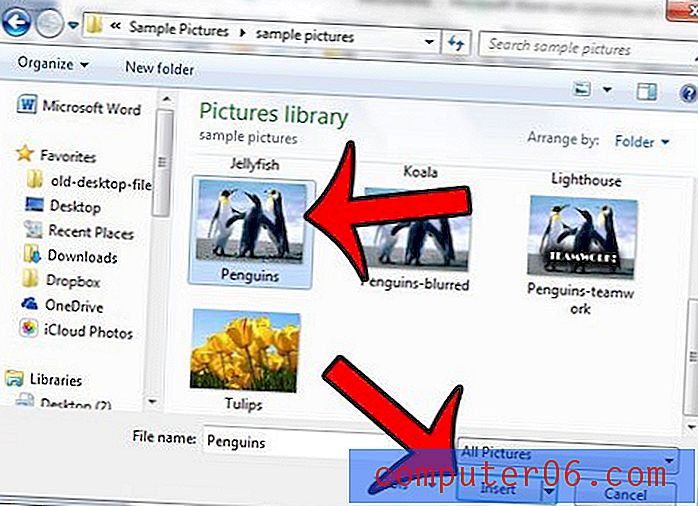
Wenn Ihr Bild den Hauptteil Ihres Dokuments nach unten drückt, können Sie auf eine Ecke des Bildes klicken und es ziehen, um die Größe des Bildes anzupassen.
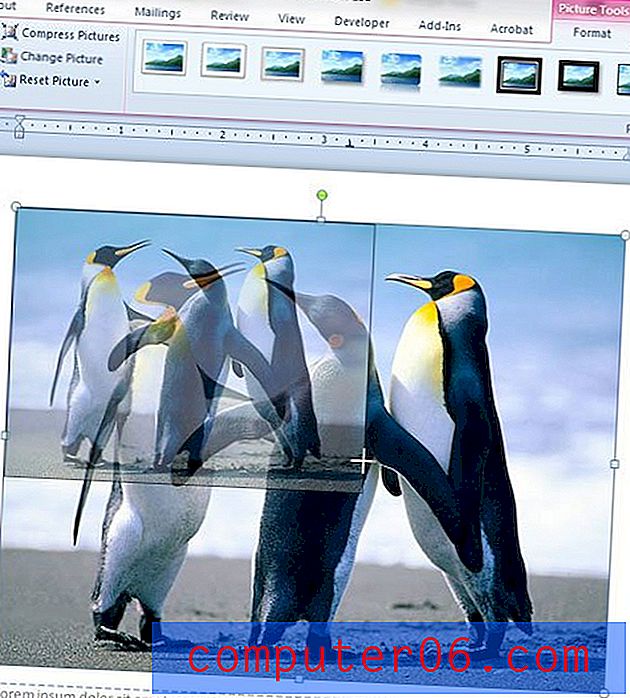
Sie können den unteren Rand des Kopfbereichs auch nach oben ziehen, indem Sie den Cursor auf den unteren Rand des Lineals auf der linken Seite des Bildschirms setzen, dann auf den Rand klicken und ihn nach oben ziehen.
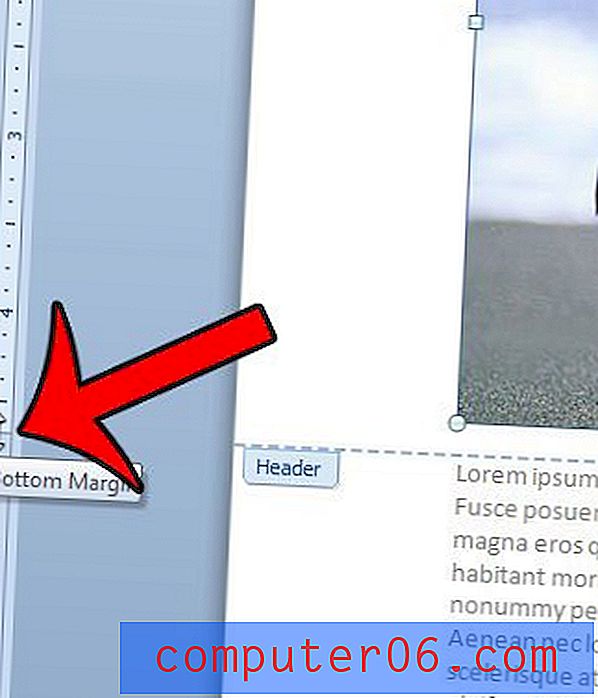
Sie können die Kopf- und Fußzeilenansicht verlassen, indem Sie in der Office- Multifunktionsleiste auf die Schaltfläche Kopf- und Fußzeile schließen klicken.
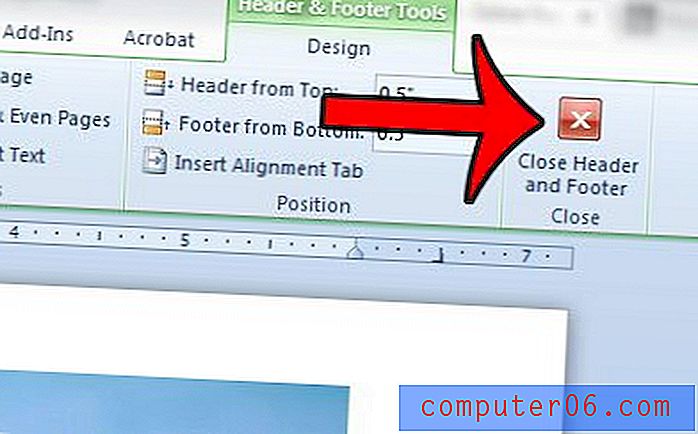
Haben Sie ein Bild im Hintergrund Ihres Dokuments, das jedoch nicht gedruckt wird? Sie müssen eine Einstellung in Word 2010 ändern, damit Hintergrundbilder oder Farben gedruckt werden. Klicken Sie hier und erfahren Sie, wie Sie diese Option finden.



